چگونه از تلگرام بکاپ بگیریم؟ صفر تا صد بکاپ گرفتن از تلگرام
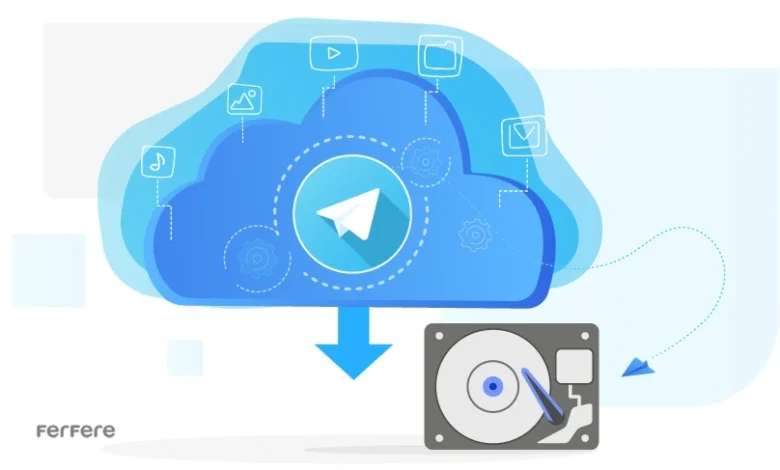
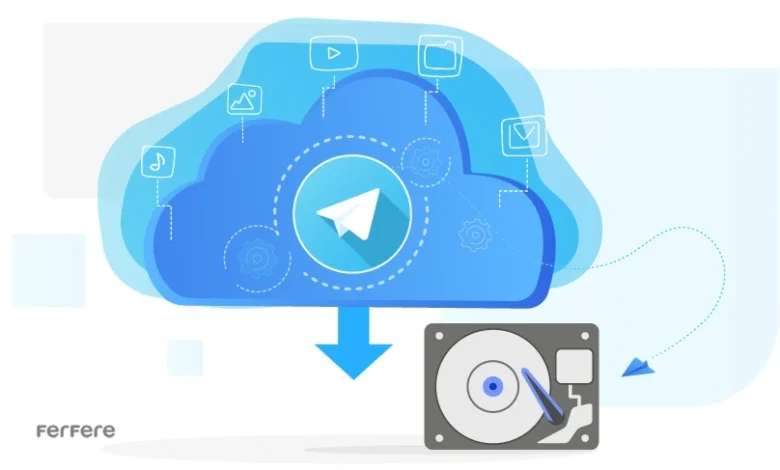
تصور کنید یک روز صبح از خواب بیدار می شوید، تلگرام گوشی خود را باز می کنید، اما با چیزی غیر منتظره رو به رو می شوید؛ همه چت ها، عکس ها و فایل هایی که سال ها ذخیره کرده بودید، ناپدید شده اند! این است نتیجه نادیده گرفتن اهمیت بکاپ تلگرام!
شاید این سناریو شبیه یک کابوس به نظر برسد، اما واقعیت این است که در دنیای دیجیتال، از دست دادن داده ها اتفاقی دور از ذهن نیست.
این همان لحظه ای است که به اهمیت بکاپ گرفتن از تلگرام پی می برید. به این فکر می کنید که اگر چند قدم ساده را زودتر برداشته بودید، می توانستید با خیال راحت همه چیز را بازیابی کنید. در این مقاله، قرار است یاد بگیریم که چطور از تلگرام بکاپ بگیریم و برای همیشه نگرانی از دست دادن اطلاعات ارزشمندمان را به فراموشی بسپاریم. بیایید این موضوع ساده یعنی بکاپ تلگرام را با هم بررسی کنیم!
قبل از هر چیز بهتر است یادآوری کنیم که بکاپ گرفتن از محتوای گوشی اندروید و آیفون روشی ساده اما اغلب ضروری به نظر می رسد.
چرا باید از تلگرام بکاپ بگیریم؟
همانطور که می دانید تلگرام یکی از محبوب ترین پیام رسان ها است؛ بسیاری از ما برای ارتباطات روزمره، ذخیره اطلاعات و حتی کارهای حرفه ای از آن استفاده می کنیم. با این حال، در دنیای دیجیتال هیچ چیز قطعی نیست و داده های ما همواره در معرض خطراتی، همچون از بین رفتن، قرار دارند. به همین دلیل لازم است در ادامه به دلایل اصلی برای انجام بکاپ تلگرام بپردازیم:
جابجایی بین دستگاه ها
جابجایی اطلاعات تلگرام به دستگاه جدید یکی از دغدغه های رایج اغلب ما است؛ به ویژه زمانی که قصد تغییر گوشی یا استفاده از چند دستگاه مختلف را داریم. تلگرام، به لطف طراحی ابری خود، فرآیند جابجایی اطلاعات و بکاپ تلگرام را آسان کرده است، اما برای حفظ فایل های محلی، باید اقدامات دستی انجام دهید. به همین دلیل، همیشه پیش از تغییر دستگاه، بکاپ گرفتن از تلگرام را انجام دهید تا با مشکل از دست رفتن اطلاعات روبرو نشوید.
اگر بخواهید به طور دستی و دقیق تری اطلاعات را از یک دستگاه به دستگاه دیگر منتقل کنید، می توانید از گزینه Cloud Backup تلگرام استفاده کنید. با این روش، تمامی اطلاعات شما از جمله چت ها، تنظیمات و … در فضای ابری تلگرام ذخیره می شود و هنگام ورود به دستگاه جدید، تمامی این داده ها قابل دسترسی خواهند بود. همچنین، در صورت نیاز به انتقال فایل های خاص یا رسانه ها، می توانید از گزینه Export Telegram Data در نسخه دسکتاپ استفاده کنید تا اطلاعات را به صورت فشرده و منظم بر روی دستگاه جدید بازیابی کنید.


جلوگیری از پاک شدن اطلاعات
پاک شدن اطلاعات با بکاپ گرفتن از تلگرام دیگر نگران کننده نیست، زیرا بکاپ تلگرام به عنوان یک نسخه پشتیبان از داده ها است و اطلاعات شما را در برابر حذف یا از دست رفتن محافظت می کند. این یعنی اگر اطلاعات شما به هر دلیلی از دستگاه یا حساب تلگرام پاک شود، می توانید با استفاده از بکاپ تلگرام، تمامی پیام ها، فایل ها و تصاویر را به سرعت بازیابی کنید. این ویژگی در زمان خرابی دستگاه، حذف تصادفی داده ها یا حتی تغییر شماره و دستگاه جدید بسیار مفید است.
بکاپ تلگرام تضمین می کند که اطلاعات شما حتی اگر مشکلی در حساب کاربری یا تنظیمات دستگاه رخ دهد، همیشه در دسترس هستند و از بین نمی روند. به طور خلاصه، بکاپ گرفتن، ابزاری برای اطمینان از دسترسی دائمی به داده ها و جلوگیری از تاثیرات منفی پاک شدن آن هاست.
اهداف آرشیوی
گاهی بکاپ تلگرام علاوه بر حفظ اطلاعات روزمره، اهداف آرشیوی مهمی را دنبال می کند. این اهداف به کاربران کمک می کنند تا اطلاعات خود را برای مدت طولانی سازماندهی و ذخیره کنند و به آسانی به آن ها دسترسی داشته باشند. بکاپ گیری به شما امکان می دهد پیام ها، فایل ها، تصاویر و ویدیوهای قدیمی خود را به صورت دائمی حفظ کنید. این اطلاعات می توانند شامل مکاتبات مهم، تصاویر خاطره انگیز یا اسناد کاری باشند که نیاز به نگهداری برای آینده دارند.
گاهی ممکن است به اطلاعاتی که در گذشته ارسال یا دریافت کرده اید، نیاز پیدا کنید. با بکاپ تلگرام، می توانید این داده ها را به صورت منظم ذخیره کرده و در صورت لزوم به آن ها مراجعه کنید، بدون اینکه نگران حذف شدن یا از بین رفتن آن ها باشید.
در نهایت بکاپ تلگرام به کاربران کمک می کند تا اطلاعات خود را دسته بندی و مرتب کنند. این امر به ویژه برای گروه ها، کانال ها و افرادی که از تلگرام برای پروژه ها یا اهداف کاری استفاده می کنند، بسیار کارآمد است.
چگونه می توان از تلگرام بکاپ گرفت؟
داشتن یک نسخه پشتیبان با بکاپ تلگرام نه تنها آرامش خاطر را به همراه دارد، بلکه تضمین می کند که اطلاعات ارزشمندتان در هر شرایطی محفوظ خواهند بود. در ادامه، روش هایی ساده و مؤثر را بررسی خواهیم کرد تا با خیالی آسوده، از تمامی داده های خود در تلگرام بکاپ بگیرید و از آن ها محافظت کنید. با این هدف لازم است بکاپ گرفتن از تلگرام را در جنبه های مختلف بررسی کنیم:
بکاپ گرفتن از کل اطلاعات تلگرام
برای بکاپ گرفتن از تلگرام، ساده ترین روش استفاده از سیستم همگام سازی ابری تلگرام است. این سیستم به طور خودکار تمامی چت ها، پیام ها، تصاویر و فایل های شما را در فضای ابری ذخیره می کند. با وارد شدن به حساب تلگرام خود از هر دستگاهی، می توانید به تمامی داده های خود دسترسی داشته باشید. این قابلیت به شما اطمینان می دهد که هیچ یک از اطلاعاتتان از بین نمی رود و در صورت تغییر دستگاه یا بروز مشکلات فنی، می توانید به راحتی داده هایتان را بازیابی کنید. بکاپ گیری در فضای ابری تلگرام شباهت زیادی به بکاپ گرفتن از آیفون در فضای ابری آیکلود دارد.
اگر بخواهید یک نسخه پشتیبان دقیق تر از اطلاعات خود بگیرید، از گزینه Export Telegram Data در نسخه دسکتاپ تلگرام استفاده کنید. این گزینه به شما امکان می دهد که داده های خود را به صورت یک فایل فشرده ذخیره کنید. شما می توانید انتخاب کنید که از کدام چت ها، رسانه ها یا گروه ها پشتیبان بگیرید و آن ها را به صورت یک فایل در کامپیوتر خود ذخیره کنید. این روش بکاپ تلگرام مناسب کسانی است که نیاز به ذخیره دقیق تری از داده های تلگرام دارند و می خواهند اطلاعات خود را به صورت فایل های قابل دسترس در سیستم های مختلف ذخیره کنند.
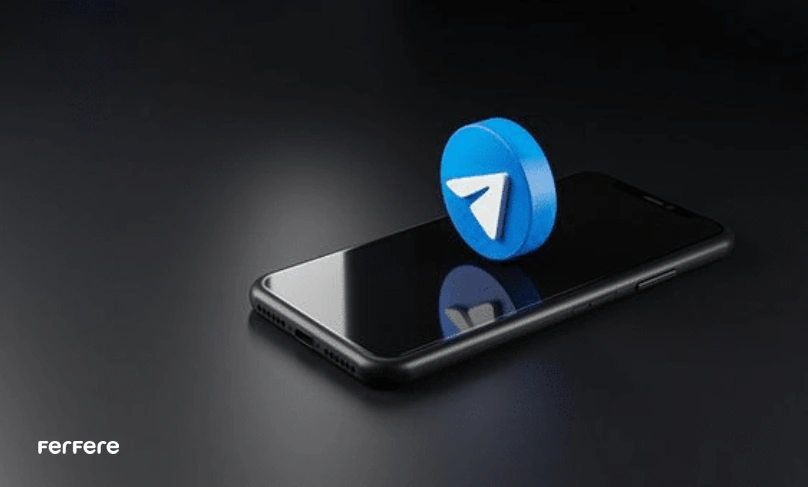
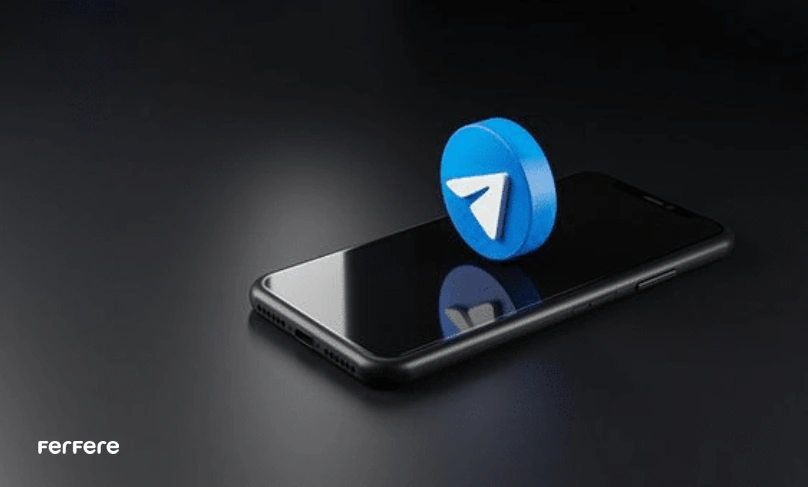
گرفتن بک آپ از تلگرام با تلگرام دسکتاپ
برای بکاپ تلگرام با استفاده از نسخه دسکتاپ، ابتدا باید تلگرام دسکتاپ را دانلود و نصب کرده و وارد حساب کاربری خود شوید. پس از ورود، به بخش تنظیمات بروید و روی گزینهAdvanced کلیک کنید. در این بخش، گزینهExport Telegram Data را انتخاب نمایید. در پنجره باز شده، می توانید مشخص کنید که کدام دسته از اطلاعات (مثلاً چت های خاص، فایل ها، یا همه داده ها) باید ذخیره شوند. پس از انتخاب داده ها، با کلیک روی Export، فرآیند بکاپ گیری آغاز می شود.
در نهایت، با بازیابی پیام ها و فایل های تلگرام، آن ها را در قالب یک پوشه در دستگاه شما ذخیره می شود. این پوشه شامل تمامی داده های پشتیبان است که می توانید آن را برای بازیابی اطلاعات در آینده نگه دارید. روشی که به شما امکان می دهد حتی اگر به هر دلیلی اطلاعات از حساب تلگرام شما پاک شود، نسخه ای از آن ها را در دستگاه خود داشته باشید و بدون نگرانی، به داده های مهم دسترسی پیدا کنید.
گرفتن پشتیبان از تلگرام با پرینت کردن
برای گرفتن بکاپ تلگرام از چت ها و اطلاعات با استفاده از پرینت کردن، ابتدا باید وارد تلگرام خود شوید و چتی که می خواهید از آن پشتیبان بگیرید را باز کنید. سپس در نسخه دسکتاپ یا موبایل، روی چت موردنظر کلیک و گزینه Print یاExport Chat را از منوی تنظیمات انتخاب نمایید. در نسخه دسکتاپ، پس از انتخاب گزینه Export Chat، می توانید فرمت مورد نظر خود برای پشتیبان گیری، از جمله فایل هایPDF یا HTML، را انتخاب کنید.
بعد از انتخاب فرمت مورد نظر، می توانید فایل ذخیره شده را چاپ کنید یا آن را به صورت فایل دیجیتال برای نگهداری در فضای مورد نظر خود ذخیره نمایید. این روش پشتیبان گیری به ویژه برای زمانی مفید است که نیاز دارید یک کپی فیزیکی یا دیجیتال از چت ها و پیام های خود داشته باشید. با پرینت کردن یا ذخیره فایل PDF از چت ها، می توانید اطلاعات خود را در هر زمان و مکانی برای مرجع آینده داشته باشید.
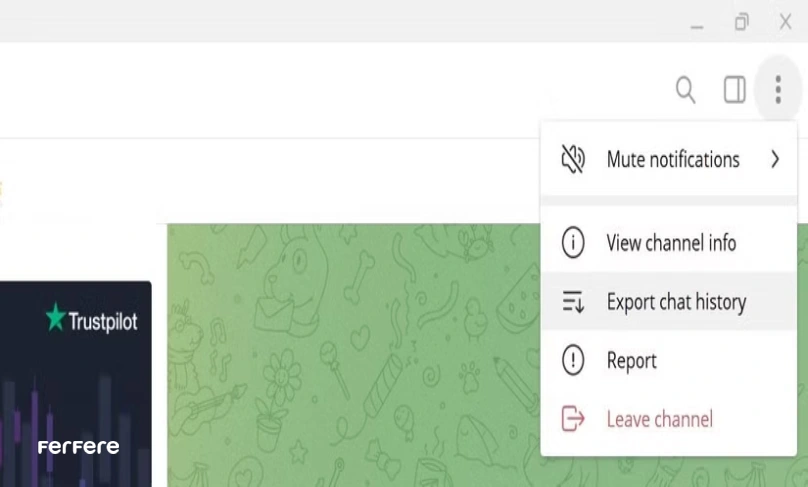
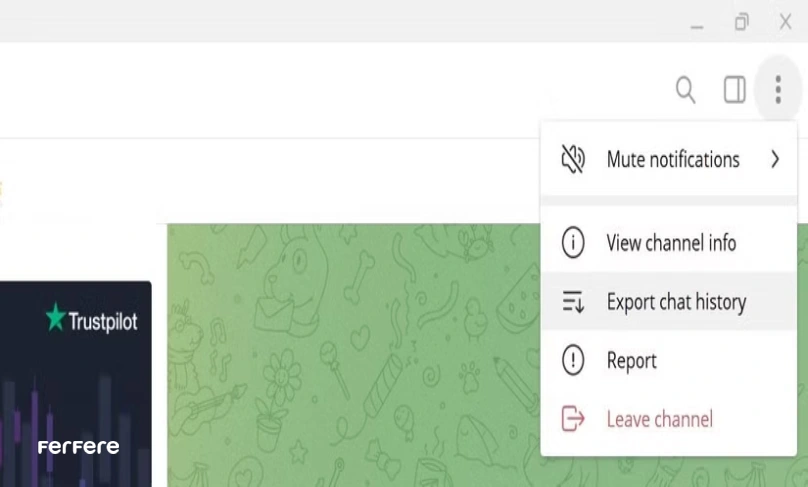
پشتیبان گیری از تلگرام با کمک افزونه گوگل کروم
برای پشتیبان گیری از تلگرام با کمک افزونه گوگل کروم، می توانید از ابزارهایی مانند Telegram Chat Exporter استفاده کنید. ابتدا افزونه مورد نظر را از Chrome Web Store نصب و سپس آن را به مرورگر گوگل کروم اضافه کنید. پس از نصب، افزونه را باز کرده و وارد حساب تلگرام خود شوید. این ابزار به شما امکان می دهد تا چت ها و پیام های خود را به صورت فایل های PDF یا HTML استخراج کنید.
در این مرحله، شما می توانید انتخاب کنید که از کدام چت ها و گروه ها پشتیبان بگیرید و سپس فرمت خروجی را نیز مشخص کنید.
بعد از انتخاب، افزونه شروع به استخراج اطلاعات می کند و فایل پشتیبان را به صورت یک سند ذخیره می کند. این روش برای کسانی که می خواهند از چت های خاص یا گروه ها بکاپ بگیرند و آن ها را در قالب فایل دیجیتال برای نگهداری یا چاپ داشته باشند، بسیار مناسب است. افزونه های کروم این امکان را می دهند که فرآیند بکاپ تلگرام به سادگی انجام شود و شما بتوانید به راحتی به اطلاعات خود دسترسی پیدا کنید، حتی اگر از دستگاه یا حساب تلگرام خود دسترسی نداشته باشید.
بک اپ گیری مخاطبین تلگرام
با خرید گوشی جدید برای بکاپ گرفتن از بخش مخاطبین تلگرام، اولین قدم این است که اطمینان حاصل کنید مخاطبین به حساب تلگرام شما همگام سازی شده اند. تلگرام به طور خودکار مخاطبین شما را با استفاده از شماره تلفن های ذخیره شده در دستگاه همگام سازی می کند. به این ترتیب، اگر مخاطبین شما در دستگاه ذخیره شده باشند، به طور خودکار در حساب تلگرام شما نمایش داده می شوند. برای ذخیره سازی این مخاطبین، کافی است وارد بخش مخاطبین تلگرام شده و از طریق تنظیمات دستگاه خود از این اطلاعات یک نسخه پشتیبان در فضای ذخیره سازی ابری یا بر روی کامپیوتر خود بگیرید.
برای نسخه برداری دستی از مخاطبین، شما می توانید از اپلیکیشن های جانبی و ابزارهایی مانند Telegram Export Tool استفاده کنید. این ابزار به شما این امکان را می دهند که اطلاعات مربوط به مخاطبین خود را استخراج کرده و در قالب فایل CSV یا vCard ذخیره کنید.
با این روش می توانید یک نسخه پشتیبان از مخاطبین خود ایجاد کرده و در صورت لزوم از آن ها برای بازیابی اطلاعات استفاده نمایید. این فرآیند برای کسانی که می خواهند مخاطبین خود را به یک دستگاه جدید منتقل کنند یا در مواقع ضروری به اطلاعات آن ها دسترسی داشته باشند، بسیار مفید است.
بک آپ از تصاویر و فیلم های تلگرام
برای بکاپ گیری از تصاویر و فیلم های تلگرام، ساده ترین روش این است که به طور دستی به پوشه های رسانه ای تلگرام در دستگاه خود دسترسی پیدا کنید. به طور معمول، برای بالا بردن امنیت تلگرام تمامی تصاویر و ویدیوها در پوشه Telegram در حافظه داخلی یا کارت حافظه ذخیره می شوند. شما می توانید از این پوشه تمام فایل های رسانه ای مانند تصاویر، ویدیوها و صداها را کپی کرده و آن ها را به کامپیوتر، فضای ذخیره سازی ابری یا یک دستگاه دیگر منتقل کنید. در این روش می توانید فایل های رسانه ای خود را بدون نیاز به اینترنت یا نرم افزار جانبی پشتیبان گیری کنید.
اگر لازم است به صورت منظم از تصاویر و ویدیوهای تلگرام پشتیبان بگیرید، از گزینه Export Telegram Data در نسخه دسکتاپ تلگرام استفاده کنید. با کمک این گزینه، می توانید تمام داده های تلگرام از جمله تصاویر و ویدیوهای موجود در چت ها را به صورت یک فایل فشرده ذخیره کنید. برای انجام این کار، وارد تنظیمات تلگرام دسکتاپ شوید، به بخش Advanced بروید و سپس گزینه Export Telegram Data را انتخاب کنید. در این بخش، می توانید فایل های رسانه ای را به همراه پیام ها و اطلاعات دیگر ذخیره کرده و در قالب یک فایل فشرده دانلود کنید.
بکاپ گرفتن از اطلاعات یک چت خاص
برای بکاپ گرفتن از اطلاعات یک چت خاص در تلگرام، ابتدا وارد تلگرام شوید و چت موردنظر را باز کنید. در نسخه دسکتاپ، به بخش تنظیمات چت بروید و گزینهExport Chat یاExport Telegram Data را انتخاب کنید. پس از انتخاب این گزینه، می توانید تصمیم بگیرید که فقط پیام ها، رسانه ها (تصاویر، ویدیوها، فایل ها) یا تمام اطلاعات موجود در چت ذخیره شود. همچنین، می توانید فرمت فایل خروجی را به PDF،HTML یا JSON انتخاب کنید تا برای بازیابی و استفاده های آینده مناسب باشد.
در صورتی که از نسخه موبایل تلگرام استفاده می کنید، بکاپ تلگرام در این حالت به طور مستقیم از داخل اپلیکیشن قابل انجام نیست، اما می توانید از طریق گرفتن اسکرین شات یا ذخیره سازی رسانه های موجود در چت به صورت دستی، یک نسخه پشتیبان از اطلاعات چت موردنظر تهیه کنید. البته برای بکاپ گرفتن کامل از یک چت خاص، استفاده از تلگرام دسکتاپ گزینه بهتری است، زیرا امکان ذخیره سازی فایل ها و پیام ها به صورت مرتب و سازماندهی شده در این نسخه فراهم است.برای آموزش بکاپ گرفتن از واتساپمی توانید به مقاله مربوطه در سایت مراجعه کنید تا بدون دردسر این کار را انجام دهید.
سخن پایانی
در نهایت، بکاپ تلگرام یک فرآیند ساده ولی بسیار حیاتی است که به شما کمک می کند تا از اطلاعات ارزشمند خود محافظت کنید. این فرآیند از بکاپ گیری چت ها، فایل ها، تصاویر و ویدیوها تا اطلاعات مخاطبین و تنظیمات تلگرام را شامل می شود. با استفاده از روش های مختلف مانند استفاده از نسخه دسکتاپ تلگرام، افزونه های گوگل کروم یا ابزارهای جانبی، شما می توانید از تمامی داده های خود نسخه پشتیبان تهیه کنید. این کار به شما امکان می دهد که در صورت بروز مشکلات فنی، تغییر دستگاه یا از دست دادن تصادفی اطلاعات، به راحتی آن ها را بازیابی کرده و بدون نگرانی از امنیت داده هایتان استفاده کنید.
بکاپ گیری از تلگرام نه تنها از اطلاعات شخصی شما محافظت می کند بلکه در مواقع ضروری مانند تعویض دستگاه یا انتقال حساب کاربری نیز بسیار مفید است. با اطمینان از داشتن نسخه های پشتیبان منظم و محافظت شده، می توانید تمامی پیام ها و داده های خود را به صورت امن نگهداری کنید. به طور کلی، آگاهی از روش های مختلف بکاپ گیری و انجام آن به طور منظم، یکی از بهترین راه ها برای حفظ امنیت و دسترسی دائمی به اطلاعات تلگرام است.
برای استفاده از مقالات کاربردی می توانید در فروشگاه اینترنتی فرفره به بخش فبلاگ مراجعه کنید و اطلاعات مورد نیاز خود را جستجو نمایید.
سوالات متداول
بکاپ گرفتن از تلگرام به شما کمک می کند تا از داده های ارزشمند خود در برابر خطرات از دست رفتن یا حذف ناخواسته محافظت کنید. این کار اطمینان می دهد که حتی اگر به هر دلیلی اطلاعات شما پاک شد، می توانید آن ها را به راحتی بازیابی کنید.
برای بکاپ گرفتن از تلگرام، می توانید از سیستم همگام سازی ابری تلگرام استفاده کنید. این سیستم به طور خودکار پیام ها، تصاویر و فایل های شما را در فضای ابری ذخیره می کند تا در صورت نیاز به دستگاه جدید، به راحتی داده های خود را بازیابی کنید.
قبل از تعویض گوشی، تغییر شماره یا زمانی که قصد انتقال اطلاعات به دستگاه جدید دارید، بکاپ گرفتن از تلگرام بسیار ضروری است تا از دست رفتن داده ها جلوگیری شود.
برای بکاپ گرفتن از یک چت خاص در تلگرام، می توانید از گزینه Export Chat در نسخه دسکتاپ تلگرام استفاده کنید. این گزینه به شما اجازه می دهد پیام ها و فایل های رسانه ای چت را به فرمت های مختلف ذخیره کنید.
با استفاده از Cloud Backup تلگرام، می توانید تمامی اطلاعات خود را در فضای ابری ذخیره کنید و از هر دستگاهی به آنها دسترسی داشته باشید. این روش امکان جابجایی اطلاعات تلگرام بین دستگاه ها را به راحتی فراهم می آورد.
بله، شما می توانید با همگام سازی خودکار تلگرام و استفاده از اپلیکیشن های جانبی مانند Telegram Export Tool، از مخاطبین تلگرام خود نسخه پشتیبان تهیه کنید و آن ها را به دستگاه های دیگر منتقل نمایید.
برای بکاپ گرفتن از تصاویر و ویدیوهای تلگرام، می توانید به پوشه Telegram در حافظه دستگاه دسترسی پیدا کنید و فایل های رسانه ای خود را به فضای ذخیره سازی ابری یا دستگاه دیگر منتقل کنید.
با استفاده از افزونه هایی مانند Telegram Chat Exporter در گوگل کروم، می توانید چت ها و پیام های خود را به فرمت های PDF یا HTML استخراج کرده و آن ها را به عنوان فایل دیجیتال ذخیره کنید.







